Einleitung
In diesem Dokument wird die Konfiguration des BFD-Protokolls in Secure Firewall Management Center mit Version 7.2 und früheren Versionen mit Flex-Config beschrieben.
Voraussetzungen
Border Gateway Protocol (BGP) wird in Cisco Secure Firewall Threat Defense (FTD) mit Cisco Secure Firewall Management Center (FMC) konfiguriert.
Anforderungen
Cisco empfiehlt, dass Sie über Kenntnisse in folgenden Bereichen verfügen:
-BGP-Protokoll
- BFD-Konzepte
Verwendete Komponenten
- Cisco Secure Firewall Management Center mit Version 7.2 oder früheren Versionen
Die Informationen in diesem Dokument beziehen sich auf Geräte in einer speziell eingerichteten Testumgebung. Alle Geräte, die in diesem Dokument benutzt wurden, begannen mit einer gelöschten (Nichterfüllungs) Konfiguration. Wenn Ihr Netzwerk in Betrieb ist, stellen Sie sicher, dass Sie die möglichen Auswirkungen aller Befehle kennen.
Hintergrundinformationen
BFD (Bidirectional Forwarding Detection) ist ein Erkennungsprotokoll, das entwickelt wurde, um eine schnelle Erkennung von Pfadausfällen für alle Medientypen, Kapselungen, Topologien und Routing-Protokolle zu ermöglichen.
Konfigurieren
BFD-Konfigurationen in FMC mit Version 7.2 und früheren Versionen müssen mit Flex-Config-Richtlinien und -Objekten konfiguriert werden.
Schritt 1:
Erstellen Sie die BFD-Vorlage über Flexconfig-Objekt.
Die BFD-Vorlage legt eine Reihe von BFD-Intervallwerten fest. Die in der BFD-Vorlage konfigurierten BFD-Intervallwerte sind nicht spezifisch für eine einzelne Schnittstelle. Sie können auch die Authentifizierung für Single-Hop- und Multi-Hop-Sitzungen konfigurieren.
Um das Flex-Config-Objekt zu erstellen, wählen Sie Objects Tab Klicken Sie oben auf das FlexConfig in der linken Spalte ein, und klicken Sie dann auf FlexConfig Object und klicke anschließend auf Add FlexConfig Object.
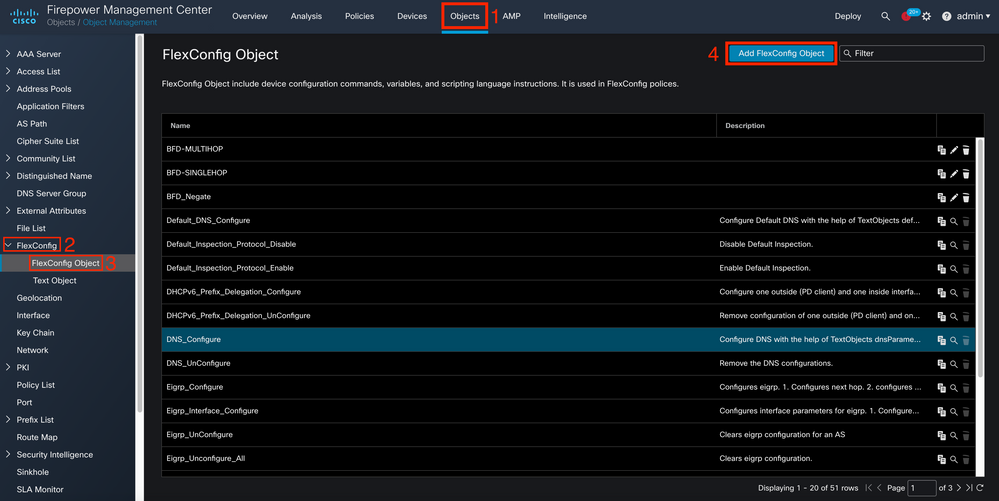
Schritt 2:
Fügen Sie die für das BFD-Protokoll erforderlichen Parameter hinzu:
Die BFD-Vorlage legt eine Reihe von BFD-Intervallwerten fest. Die in der BFD-Vorlage konfigurierten BFD-Intervallwerte sind nicht spezifisch für eine einzelne Schnittstelle. Sie können auch die Authentifizierung für Single-Hop- und Multi-Hop-Sitzungen konfigurieren.
bfd-template [single-hop | multi-hop] template_name
- single-hop - Gibt eine single-hop BFD-Vorlage an.
-
multi-hop - Gibt eine Multi-Hop-BFD-Vorlage an.
-
template_name - Gibt den Vorlagennamen an. Der Vorlagenname darf keine Leerzeichen enthalten.
-
(Optional) Konfigurieren Sie Echo auf einer Single-Hop-BFD-Vorlage.
Hinweis: Sie können den Echo-Modus nur für eine Single-Hop-Vorlage aktivieren.
Konfigurieren Sie die Intervalle in der BFD-Vorlage:
interval both milliseconds | microseconds {both | min-tx} microseconds | min-tx milliseconds echo
-
both - Mindestkapazität für Übertragungs- und Empfangsintervall.
-
Das Intervall in Millisekunden. Der Bereich liegt zwischen 50 und 999.
-
microseconds (Mikrosekunden): Gibt das BFD-Intervall in Mikrosekunden für "forbothandmin-tx" an.
-
Mikrosekunden - Der Bereich liegt zwischen 50.000 und 999.000.
-
min-tx: Die Funktion für das minimale Übertragungsintervall.
Konfigurieren Sie die Authentifizierung in der BFD-Vorlage:
authentication {md5 | meticulous-mds | meticulous-sha-1 | sha-1}[0|8] wordkey-id id
-
authentication - Gibt den Authentifizierungstyp an.
-
md5 - MD5-Authentifizierung (Message Digest 5).
-
meticulous-md5 - Präzise verschlüsselte MD5-Authentifizierung.
-
akribisch-sha-1 - Akribisch verschlüsselte SHA-1-Authentifizierung.
-
sha-1 - Schlüsselbasierte SHA-1-Authentifizierung.
-
0|8-0 gibt an, dass ein UNVERSCHLÜSSELTES Kennwort folgt. 8 gibt an, dass ein VERSCHLÜSSELTES Kennwort folgt.
-
word - Das BFD-Kennwort (Schlüssel), d. h. ein einstelliges Kennwort bzw. ein Schlüssel mit bis zu 29 Zeichen. Kennwörter, die mit einer Ziffer gefolgt von einem Leerzeichen beginnen, werden nicht unterstützt, z. B. 0 pass und 1 sind ungültig.
- key-id: Die Authentifizierungsschlüssel-ID.
-
id: Die ID des freigegebenen Schlüssels, die der Schlüsselzeichenfolge entspricht. Der Bereich umfasst 0 bis 255 Zeichen.
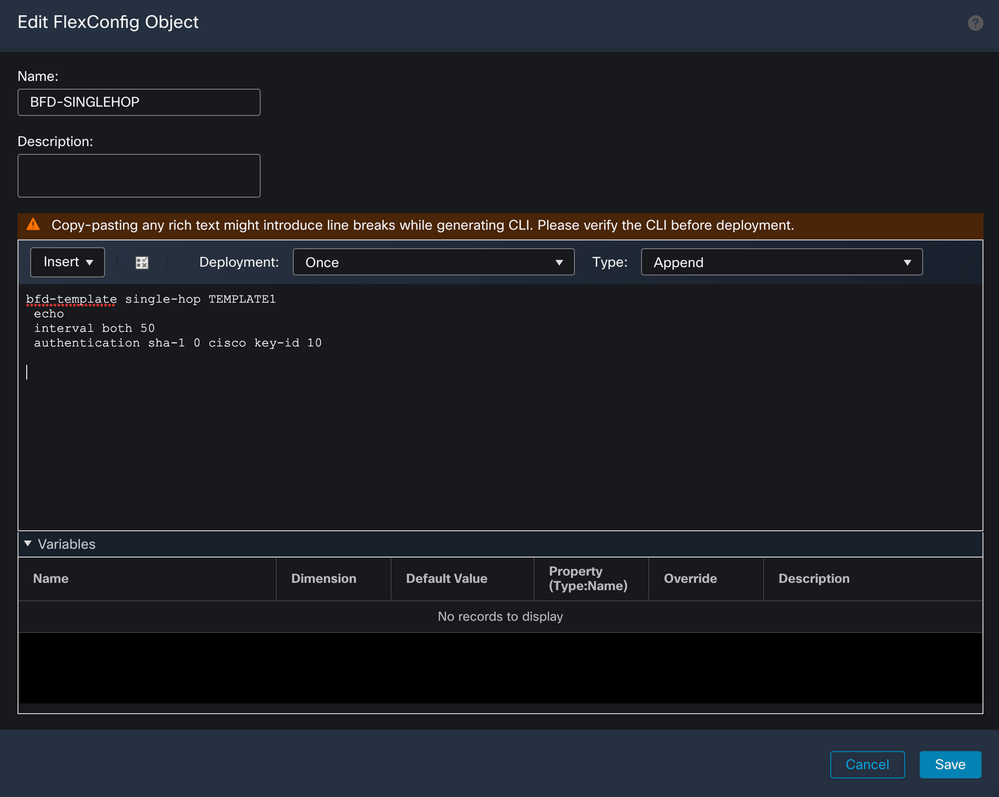
Schritt 3:
Ordnen Sie die BFD-Vorlage der Schnittstelle zu.
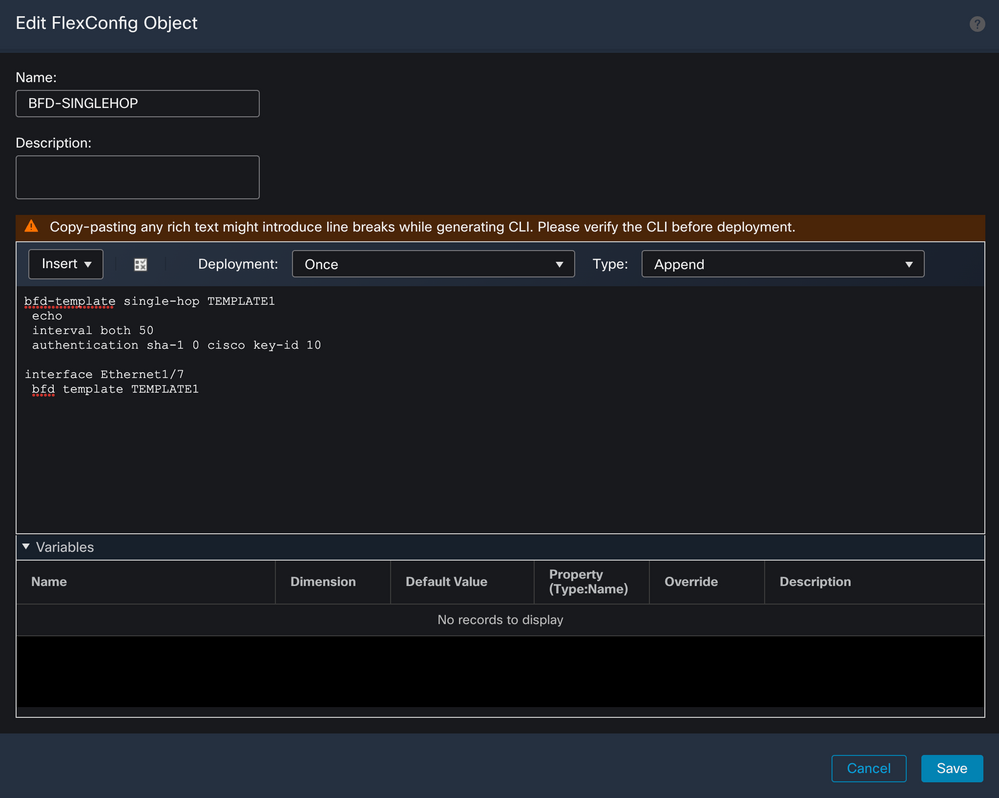
Hinweis: Ordnen Sie die BFD-Multi-Hop-Vorlage einer Zielzuordnung zu.
Schritt 4 (optional).
Erstellen Sie eine BFD-Zuordnung mit Zielen, die Sie einer Multi-Hop-Vorlage zuordnen können. Es muss bereits eine Multi-Hop-BFD-Vorlage konfiguriert sein.
Ordnen Sie die BFD-Multi-Hop-Vorlage einer Zielzuordnung zu:
bfd map {ipv4 | ipv6} destination/cdir source/cdire template-name
-
ipv4 - Konfiguriert eine IPv4-Adresse.
-
ipv6 - Konfiguriert eine IPv6-Adresse.
-
destination/cdir - Gibt das/die Zielpräfix/Länge an. Das Format ist A.B.C.D/<0-32>.
-
source/cdir - Gibt das/die Zielpräfix/Länge an. Das Format ist X:X:X;X::X/<0-128>.
-
template-name - Gibt den Namen der Multi-Hop-Vorlage an, die dieser BFD-Zuordnung zugeordnet ist.
Klicken Sie auf Save um das Objekt zu speichern.

Schritt 5:
Klicken Sie auf Devices und wählen Sie die FlexConfig Option.
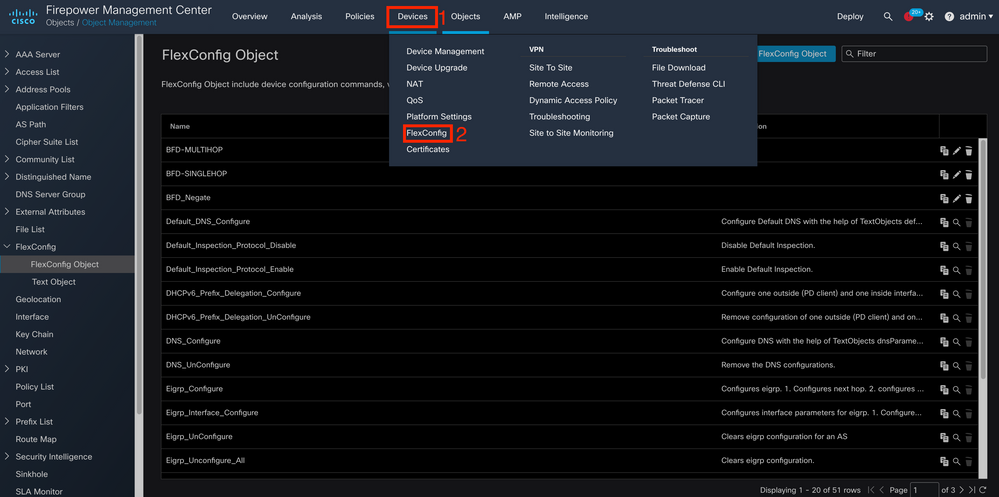
Schritt 6:
Um eine neue FlexConfig-Richtlinie zu erstellen, klicken Sie auf New Policy -Taste.

Schritt 7.
Name die Richtlinie und wählen Sie die der Richtlinie zugewiesenen Geräte aus. Klicken Sie auf Add to Policy klicken Sie dann auf Save-Taste.
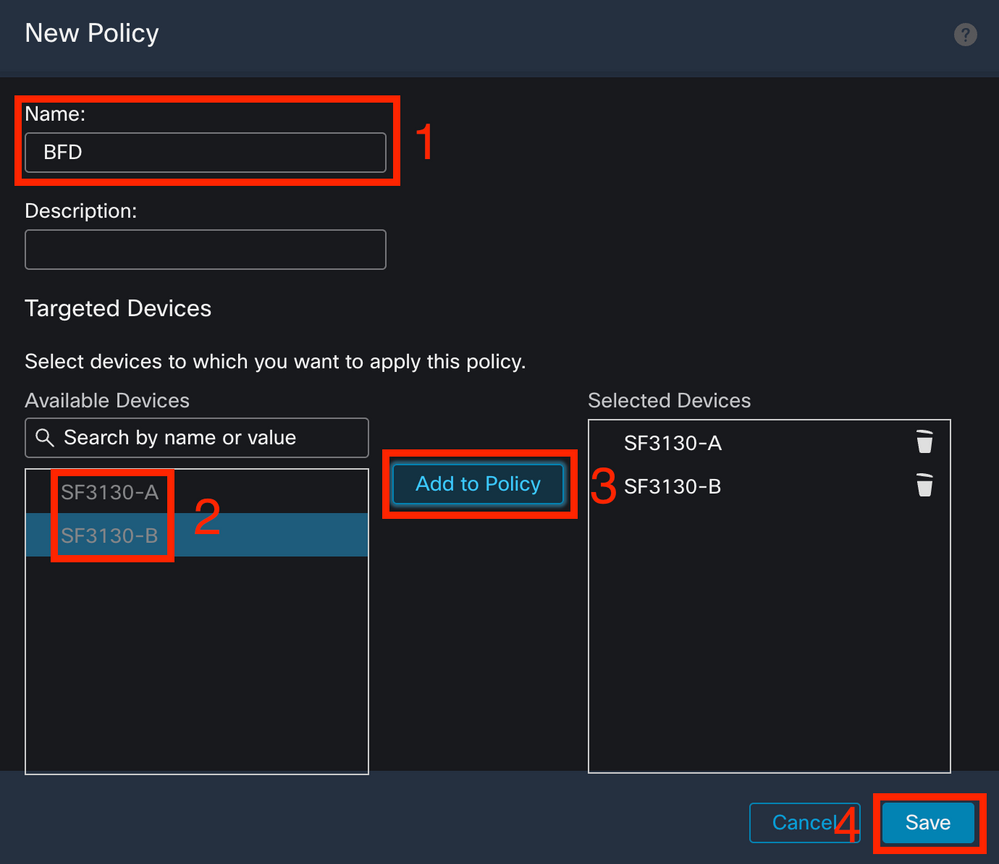
Schritt 8:
Wählen Sie in der linken Spalte das FlexConfig-Objekt aus, und klicken Sie auf > um das Objekt der FlexConfig-Richtlinie hinzuzufügen, und klicken Sie auf Save -Taste.
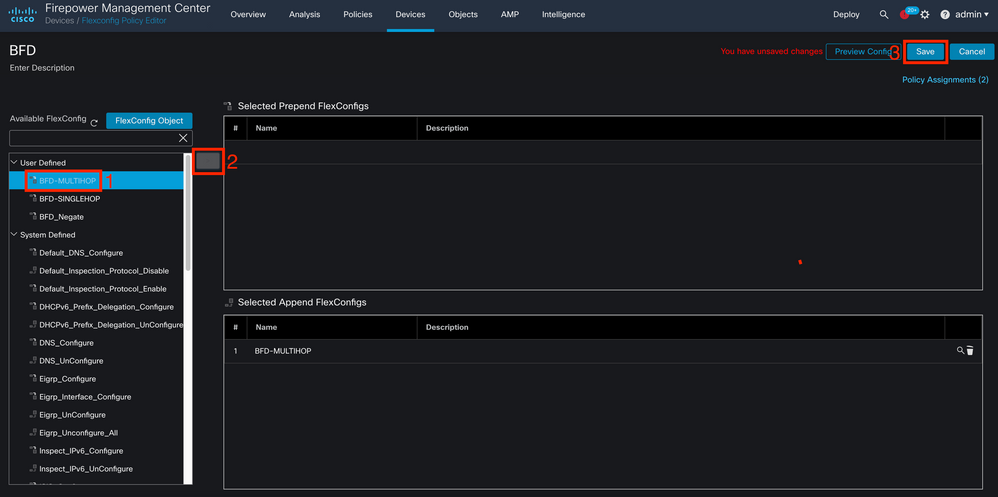
Schritt 9.
Klicken Sie auf Devices und klicke auf die Schaltfläche Device Management Option.
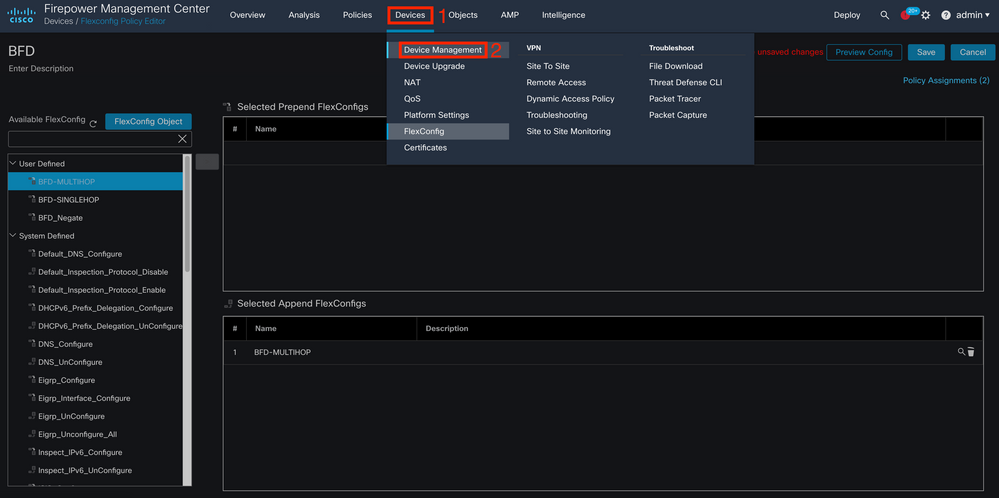
Schritt 10.
Wählen Sie das Gerät aus, dem die BFD-Konfiguration zugewiesen werden soll.
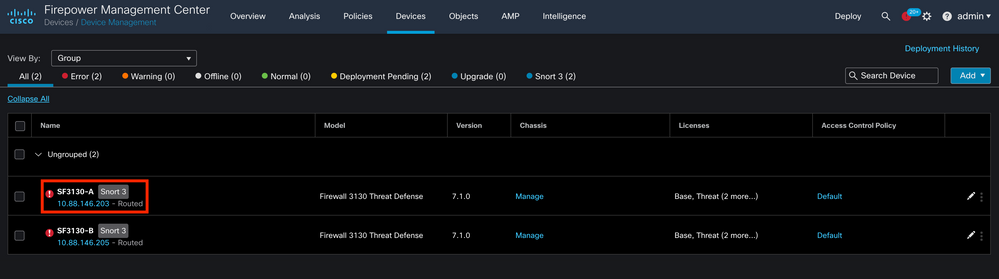
Schritt 11.
Klicken Sie auf Routing auf, und klicken Sie dann aufIPv4 Oder IPv6, je nach Konfiguration im Abschnitt "BGP" in der linken Spalte. Klicken Sie dann auf Neighbor und klicke auf die Bleistiftschaltfläche, um sie zu bearbeiten.
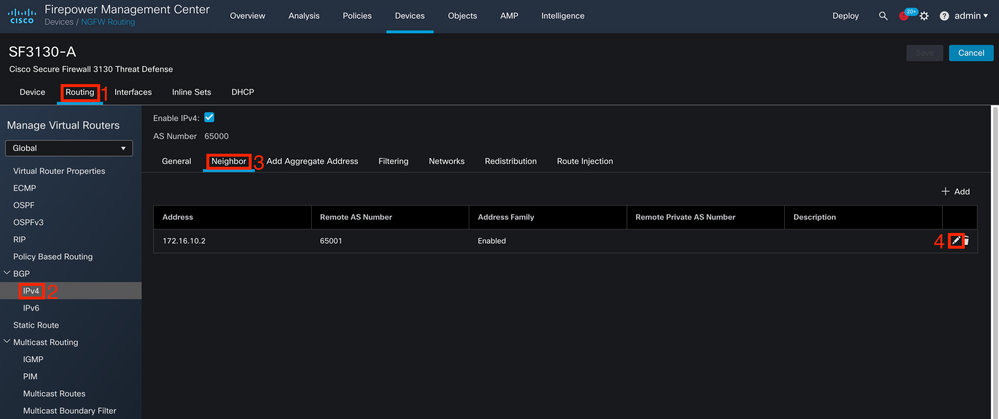
Schritt 12:
Wählen Sie checkbox für den BFD-Failover, und klicken Sie auf OK -Taste.
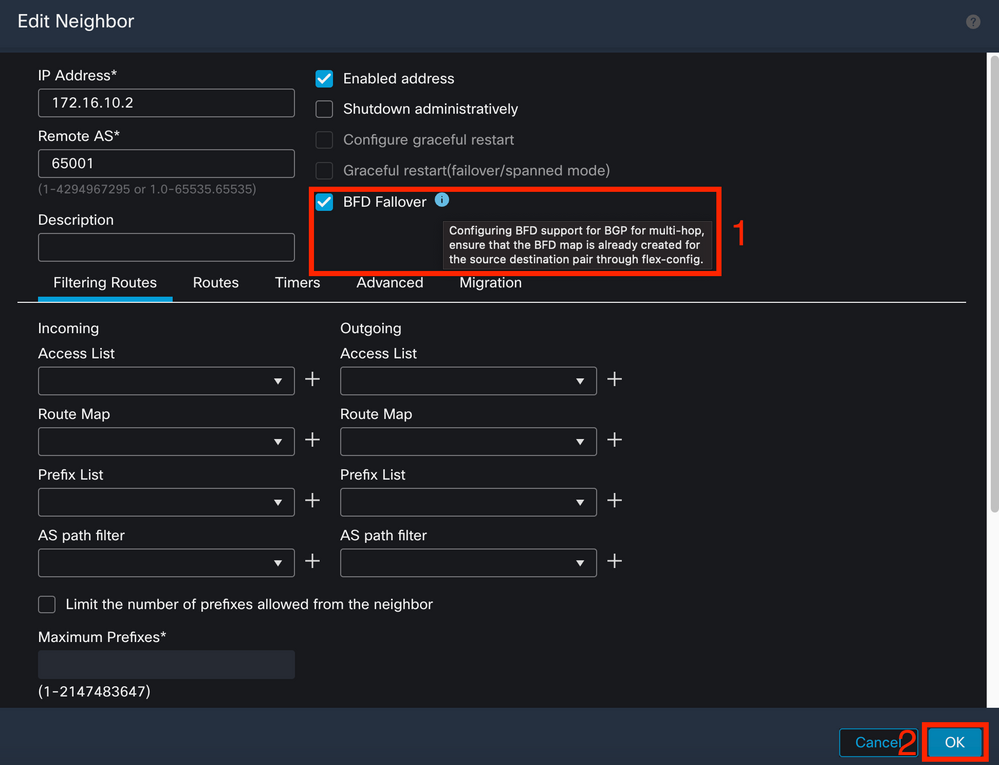
Schritt 13:
Klicken Sie auf Deploy klicken Sie auf die Schaltfläche Deployment -Taste.

Schritt 14:
Wählen Sie das Gerät aus, dem die Änderungen zugewiesen werden sollen, indem Sie auf das checkbox, und klicken Sie dann aufDeploy -Taste.

Schritt 15:
Klicken Sie auf Deploy -Taste.
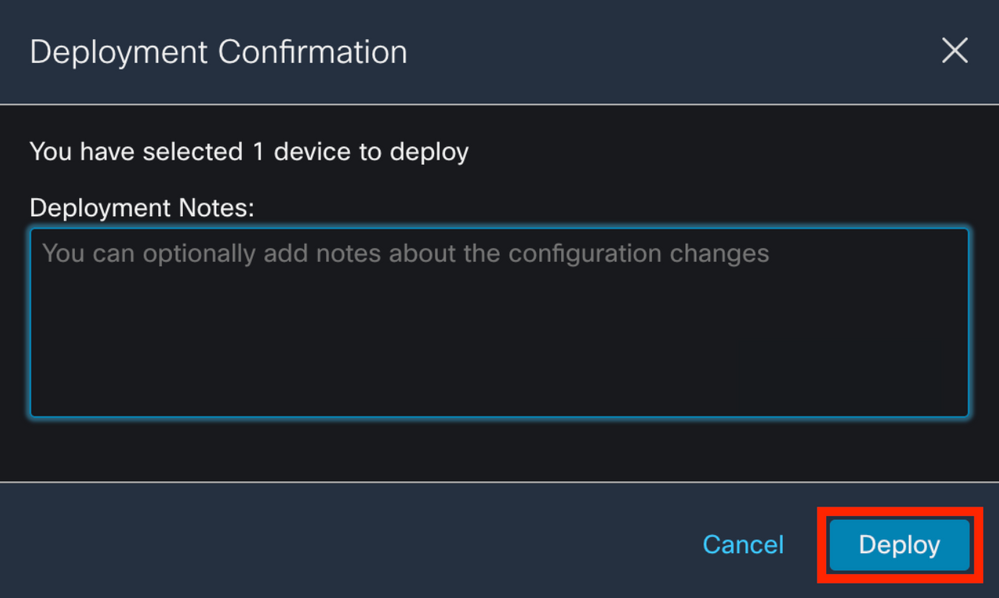
Schritt 16:
Klicken Sie auf Deploy -Taste.
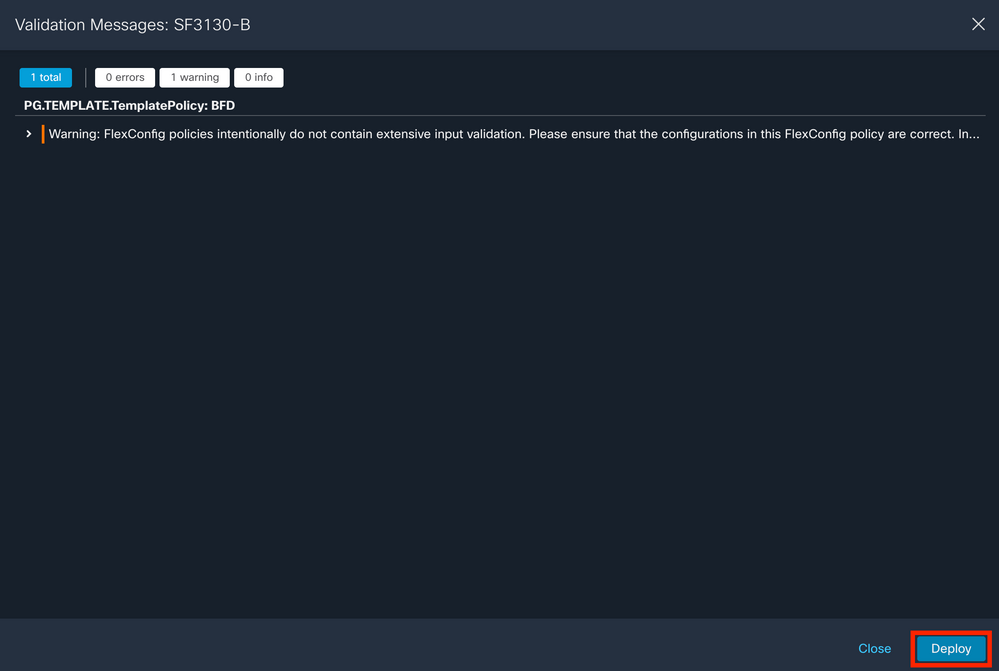
Hinweis: Die Warnung wird erwartet und ist nur informativ.
Überprüfung
Überprüfen Sie mit den nächsten Befehlen die BFD-Konfiguration und den Status direkt in der CLI-Sitzung.
> system support diagnostic-cli
Attaching to Diagnostic CLI ... Press 'Ctrl+a then d' to detach.
Type help or '?' for a list of available commands.
SF3130-A> enable
Password:
SF3130-A# show running-config | inc bfd
bfd-template single-hop Template
bfd template Template
neighbor 172.16.10.2 fall-over bfd single-hop
SF3130-A# show bfd summary
Session Up Down
Total 1 1 0
SF3130-A# show bfd neighbors
IPv4 Sessions
NeighAddr LD/RD RH/RS State Int
172.16.10.2 1/1 Up
Fehlerbehebung
Für diese Konfiguration sind derzeit keine spezifischen Informationen zur Fehlerbehebung verfügbar.

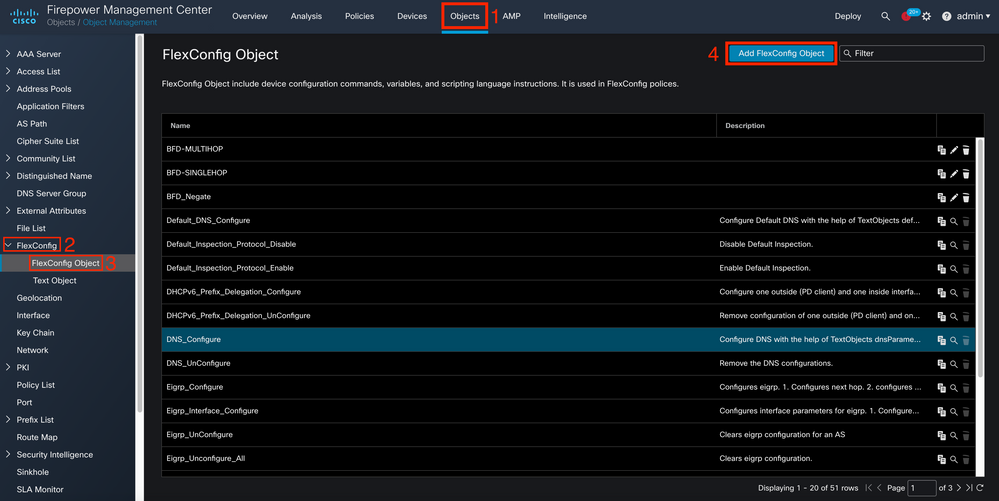
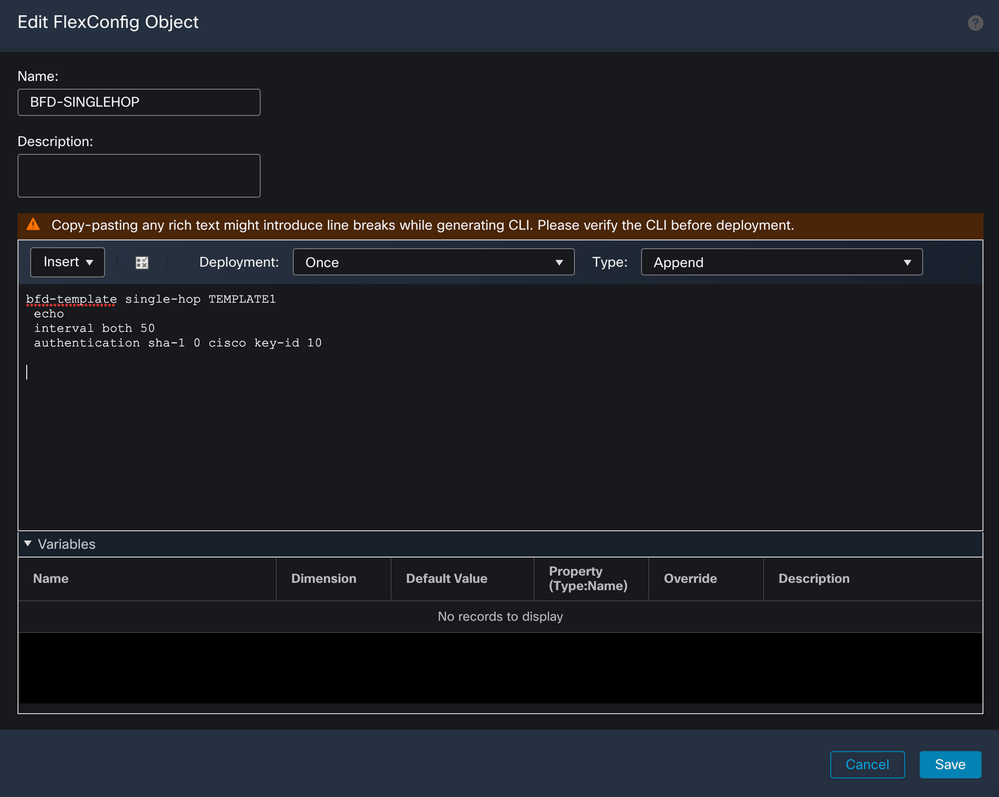
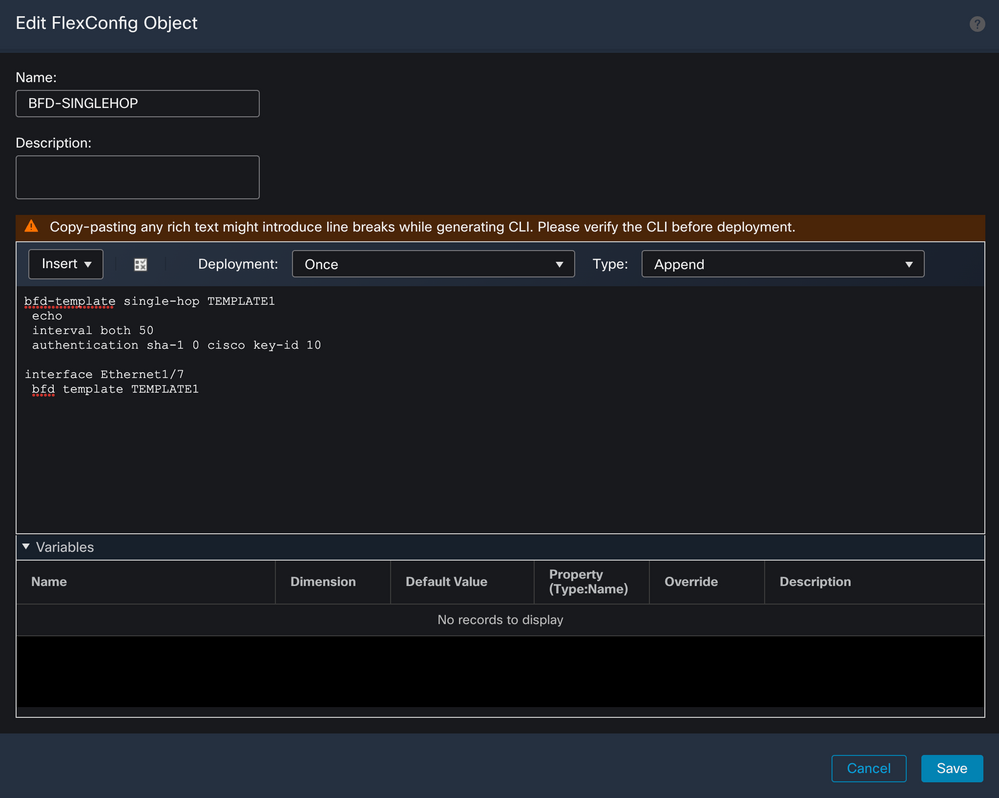

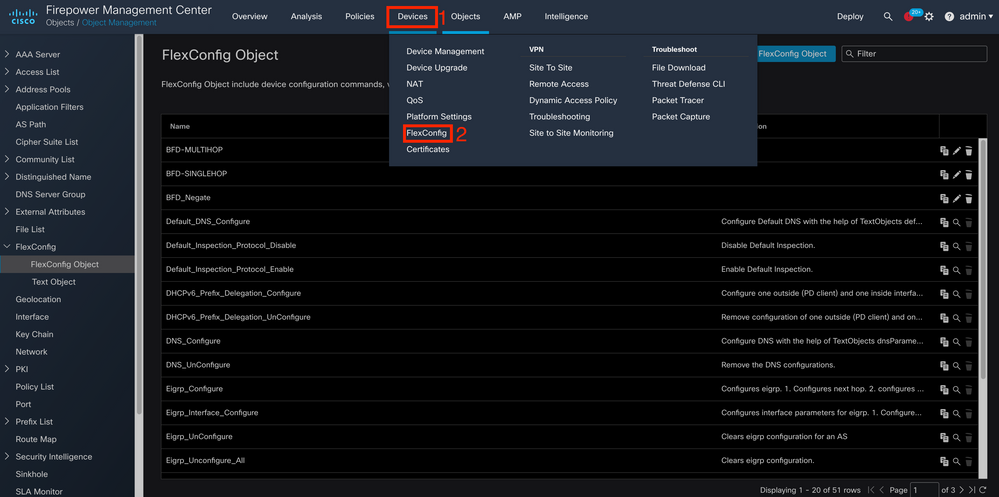

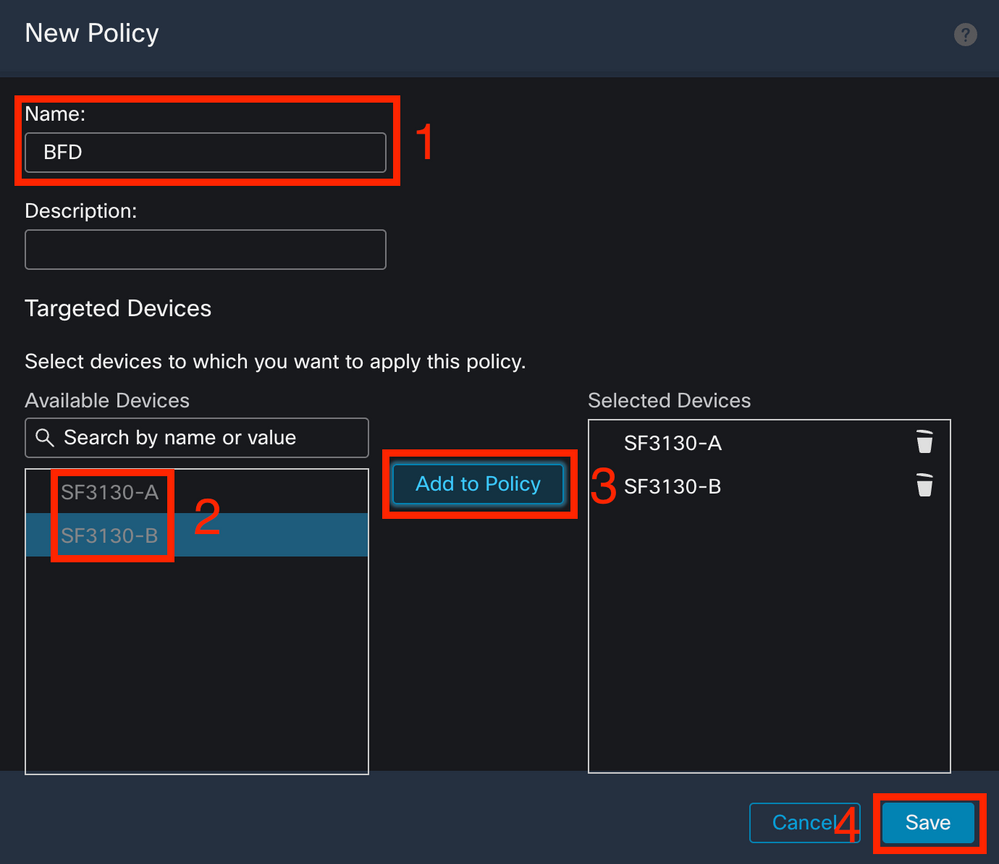
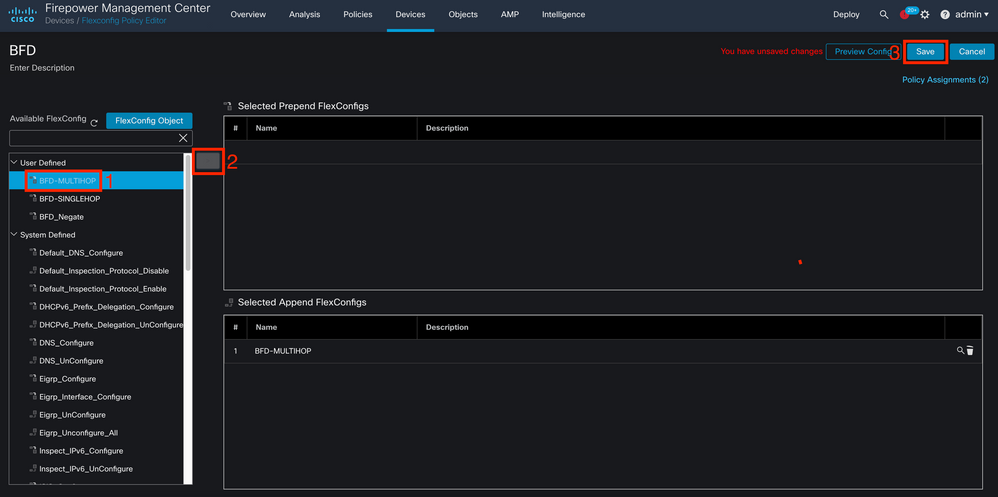
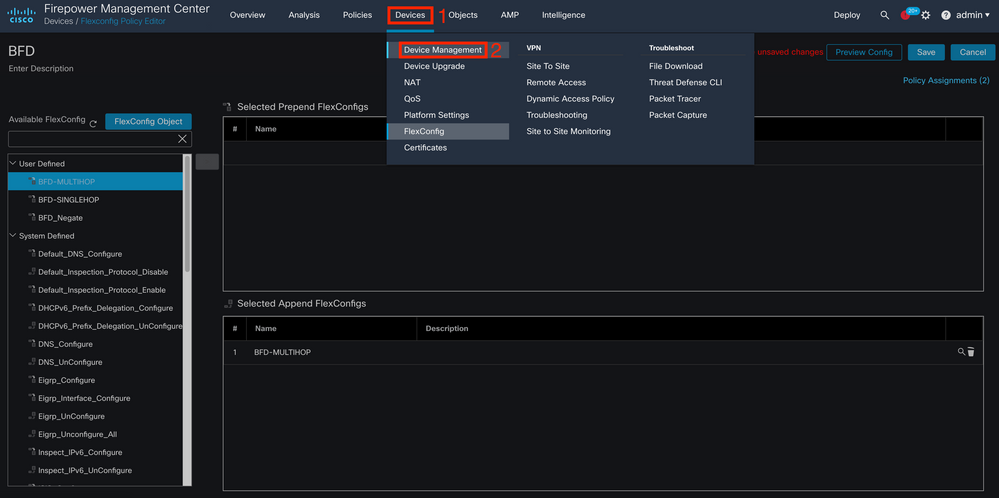
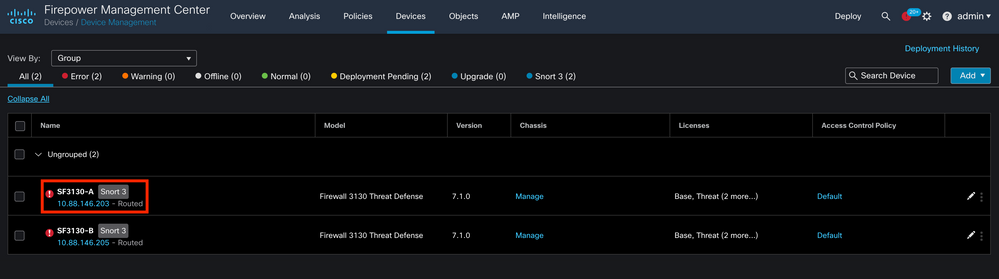
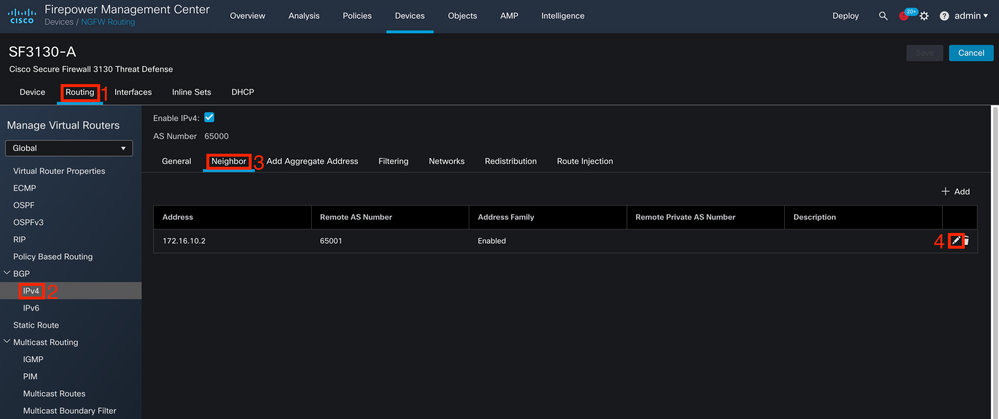
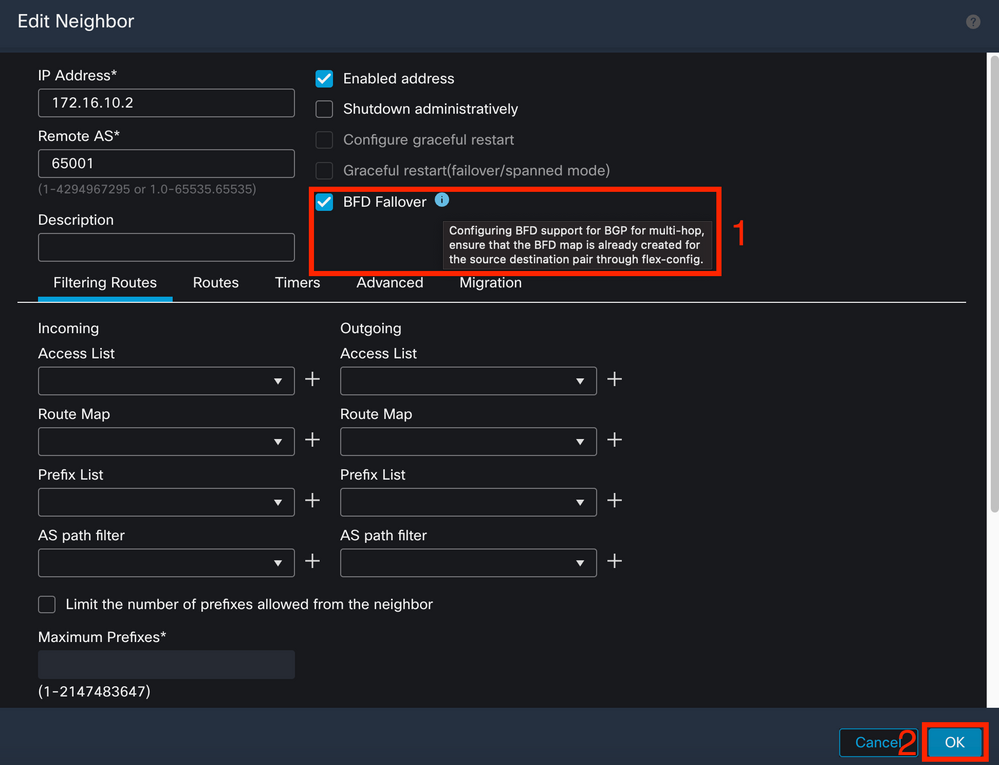


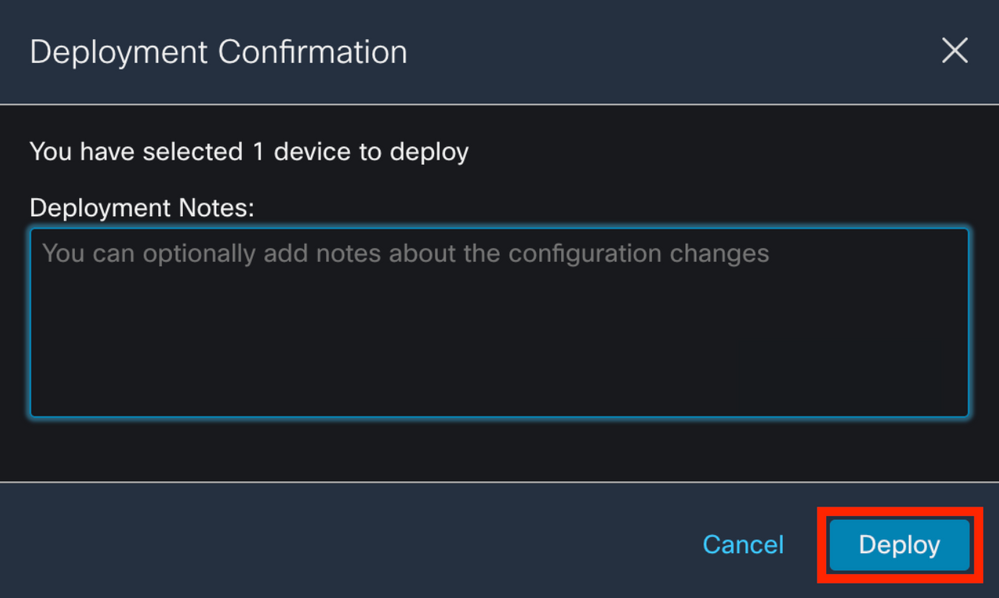
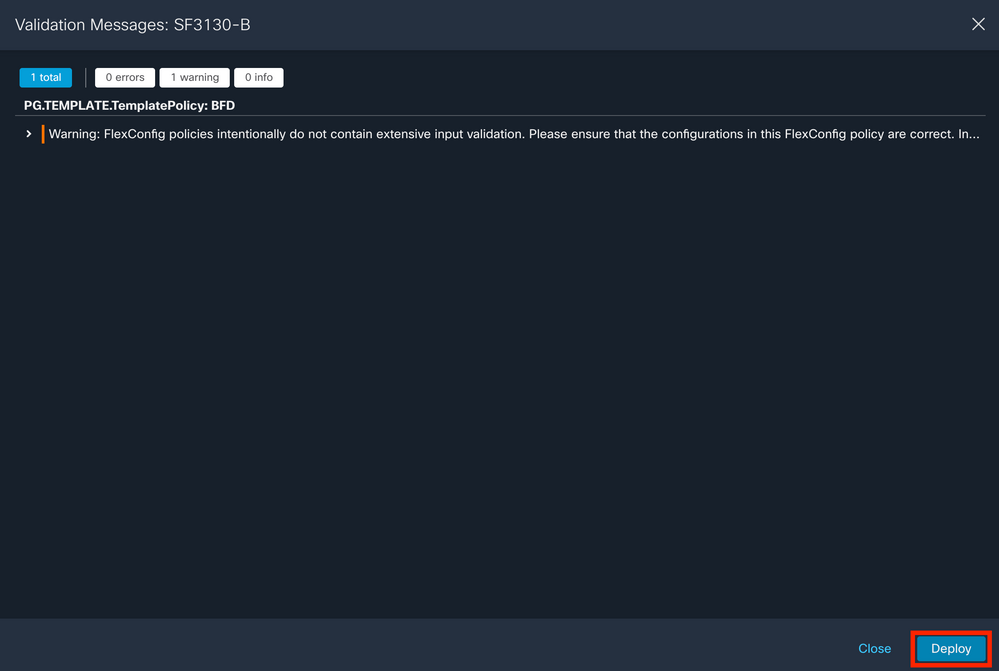
 Feedback
Feedback